-
TUTO Attitude
ATTITUDE
Cliquer sur le drapeau pour aller sur le blog de Gisèle VasFi
TUTORIEL ORIGINAL sous le tag
Je remercie sincérement Giséle VasFi de me permettre de traduire ses tutoriels en français
ils viennent de l'autre côté de l'Océan Atlantique "Le Brésil".
¤¤¤¤¤¤¤¤¤¤
Ce tutoriel est traduit avec PSP2020 Ultimate
mais il peut être réalisé avec toutes les autres versions.
Suivant la version utilisée, vous pourrez avoir des différences.
¤¤¤¤¤¤¤¤¤
Matériel pour réaliser ce tutoriel
¤¤¤¤¤¤¤¤¤
Crédits
Tubes du tuto d'origine
¤¤¤¤¤¤¤¤¤
Filtres utilisés
Unlimited > Factory Gallery P
FM tiles Tool > Saturation Emboss
Mehdi > Sorting Tiles
Mura's Meister > Perspective Tiling
Eye Candy 4000 > Swirl
N'hésitez pas à changer les modes et les opacités
selon les couleurs que vous utiliserez
AVANT de COMMENCER
Ouvrir le matériel
Mettre les sélections dans "sélections" de Corel (PSP)
Mettre le dégradé dans "dégradé" de Corel (PSP)
Vérifier si vous avez les filtres/si non les mettre dans le dossier filtres.
Vous avez les filtres de Renée
que je remercie sincérement pour ce partage

On commence :
Mettre les couleurs dans votre palette
AVP = f7bea5
ARP = ba2c40
une 3e couleur #800000
Faire un dégradé linéaire "premier plan"
linéaire 45/0
1
Ouvrir un transparent de 1000 x 600
le remplir du dégradé
2
Ouvrir le paysage "Suizabella_ref_AG_001199"
Sélections > Sélectionner Tout
Copier/Coller dans la sélection
Désélectionner
3
Reglages > Flou radial
Zoom 100 / décoché Elliptique / 100/100/0
4
Effets de bords > Accentuer
Dupliquer ce calque
Fermer la visibilité du calque raster 1
On travaille sur la copie
5
Filtres > Unlimited > Factory Gallery P > Frame 3
6
Sélections > Charger la sélection Sel1 Attitude
Supprimer
7
Images > Taille du support > 1000 x800
100/100/0/0
Désélectionner
8
Effets géométriques > Perspective Horizontale > 90 Transparent
Images < Miroir Honrizontal
Effets géométriques > Perspective Horizontale > 50 Transparent
9
Sélections > Charger une sélection Sel2 Attitude
Sélections > Modifier > Agrandir de 4
10
Ouvrir dans vos dégradés, le dégradé "Attitude"
Remplir la sélection
Rester sélectionner
Note de la Créatrice
Pour ceux qui n'ont jamais changé l'opacité d'un dégradé
voir les captures pour mieux comprendre
ne pas oublier de donner un nom à votre dégradé
11
Toujours sélectionner
Réglages > Ajouter du bruit > Uniforme à 25 - cocher monochrome
12
Modules externes > Filtre FM Tile Tool > Saturation Emboss
Désélectionner
13
Effets > Filtres personnalisés > Emboss 3
14
Effets > Effets géométrique > Cercle / Transparent

Effets > Effets de distorsion > Coordonnées polaires > Rectangulaire à polaire / transparent
15
Images > Rotation libre à Droite / 90
16
Effets de reflexion > Résonnance
Opacité 90 / Intensité 80 / H 0 / V -100 / Cocher elliptique
17
Images > Rotation libre à Droite / 45
Outils sélection > (K) H8/V8 (M)
Calques > Dupliquer
Images > Miroir Horizontal (ou Miroir pour acienne version)
18
Affichage > Régle
Outils sélections > avec la lettre K
les 2 calques doivent être en Haut en son centre à 500
Se servir de la poignée centrale
Pour vérification et en se plaçant sur le calque de droite, (K) H500 / V8 (M)
Calques > Fusionner ces 2 calques
Retirer la régle
19
Ouvrir la visibilité du calque raster 1
Ajuster pour qu'il soit au même niveau que notre figure
lettre M pour désélectionner
20
Dupliquer ce calque
Images > Miroir H
Calques > Propriétés > Opacité à 60
Fusionner les 2 calques du fond
21
Réglages > Traitement rapide des photos
Dupliquer ce calque
Etirer de manière à remplir tout l'espace
(M) pour désélectionner
22
Modules externes > Mehdi > Sorting Tiles > 150-300/150 Plus
23
Effets de bord > Accentuer
Images > Miroir Vertical (ou renverser dans les anciennes versions)
24
Modules externes > Mura's Meister > Perspective Tiling
Height à 24 - le reste ne change pas
Déplacer ce calque tout en bas de la pile
25
Copier/Coller le mist du paysage du début
(K) Remonter l'image à 660 sans toucher les poignées (M)
26
Activer la régle
Sur copie raster 1
Remonter à 330
27
Enlever la régle
Dupliquer le calque
Images > Miroir V
Déplacer cette figure pour qu'elle touche celle du haut
Fusionner les 2 calques (les 2 figures)
Reglages > Netteté/Netteté
28
Se placer sur le raster 1
Sélectionner Tout
Taille de support 1100 x 900 / 50/50/50/50
29
Sélections > Inverser
Calques > nouveau calque raster
Remettre votre dégradé de "Premier Plan" avec les mêmes couleurs
Opacité doit être à 100%
Angle 45 - Répétitions 4
Remplir de ce dégradé
Effets > OP>0/0/70/20 #noir 2x
Désélectionner
vous devez avoir ceci
Désélectionner
30
Redimensionner votre travail à 900 pixels
(pour moi j'ai redimensionner à 800 pixels)
Tous les calques cochés
Passer à l'étape de l'animation si vous désirez la faire
31
Si vous ne désirez pas faire l'animation (animation très simple)
Copier/Coller le tube "SuizaBella_ref_AG-001708"
Redimensionner à 67%
Déplacer à droite (K) H423/V87 (M)
Réglages > Luminosite et contraste > -10/10
Effets > OP>3/3/70/20 #noir
Vous pouvez ajouter un élément de décoration si vous le désirez
Mettre la signature du kit matériel et la vôtre
Fusionner Tout
et enregistrer en jpg
POUR L'ANIMATION
Dans PSP
1
Dupliquer le calque du fond raster 1 pour avoir 3 images
Renommer du bas vers le haut
EFFET 1 - EFFET 2 - EFFET3
Ouvrir et activer EFFET 1 et fermer EFFET 2 et EFFET 3
Tous les autres calques restent ouverts
2
Appliquer le filtre Eye Candy 4000 > Swirl
avec les paramétres suivants
3
Ouvrir et activer l'EFFET 2 et fermer EFFET 1 et EFFET 3
Appliquer le filtre Eye Candy 4000 > Swirl
même paramétres sauf Random qui passe à 10
4
Ouvrir et activer l'EFFET 3 et fermer EFFET 2 et EFFET 3
Appliquer le filtre Eye Candy 4000 > Swirl
même paramétres sauf Random qui passe à 20
Appliquer sur chaque calque
Effets > Filtres personnalisés > Emboss 6
5
Sélectionner Tout > Sélections > Modifier > Contracter à 40
Sélections > Modifier > Sélectionner les bordures de sélection > intérieur à 2
6
Calques > Nouveau calque raster
Remplir avec la #800000
Désélectionner
7
Sur la calque du haut (copie de raster 1)
Copier/Coller le tube du personnage de Suizabella
Redimensionner à 67% - décoché tous les calques
Déplacer à droite (K) H423/V87 (M)
Réglages > Luminosité et contraste > -10/10
Effets > OP>3/3/70/20 #noir
Vous pouvez ajouter un élément de décoration si vous le désirez
Apposer la signature du kit matériel et la vôtre
Ouvrir Animation Shop (AS)
Dans PSP
Activer le calque EFFET 1
Fermer la visibilité des calques EFFET 2 et EFFET 3
Edition > Copie spéciale avec fusion
Dans AS
Coller comme une nouvelle animation
Revenir dans PSP
Ouvrir et activer le calque EFFET 2
Fermer la visibilité des calques EFFET 1 et EFFET 3
Edition > Copie spéciale avec fusion
Dans AS
Coller après l'image active
Revenir dans PSP
Ouvrir et activer le calque EFFET 3
Fermer la visibilité des calques EFFET 1 et EFFET 2
Edition > Copie spéciale avec fusion
Dans AS
Coller après l'image active
Animation >80 (pour ma part j'ai mis 30)
Enregistrer en .gif
Merci d’avoir réalisé le tuto de Gisèle VasFi
Et j’espère que vous avez pris du plaisir.
Traduit le 15/03/2023
testé le 18/03/2023
Vérifié le 20/03/2023
Vous pouvez m'envoyer vos créations pour que je les transmette à Giséle
et que je les poste sur mon blog
shawnee.creationspsp@gmail.com
Ma Variante
-
Commentaires
Hello amie DOMI,
Très original ce tuto animé. Bravo pour
ta traduction * bonne journée et prends soin de toi.
Bises
Christ Kiffe -- Tubes
-
shawneeMardi 21 Mars 2023 à 09:07
Salut mon Christ,
merci pour tes compliments
j'attends ta créa mon bel ami
Gros gros bisous d'amitié
-
Mardi 21 Mars 2023 à 12:36
Obrigado, Cristo, por suas palavras.
E concordo, é uma bela tradução.
Beijos Gisele.
-
 Suivre le flux RSS des commentaires
Suivre le flux RSS des commentaires
 Ajouter un commentaire
Ajouter un commentaire











































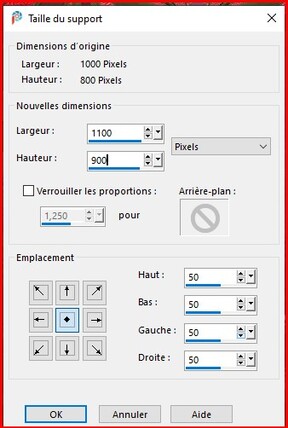













Excellente traduction, ma chère.
Merci. Bisous, Gisèle.
Muito obrigado, Giséle,
significa muito para mim
Vou fazer outro
Grandes beijos da França ao Brasil